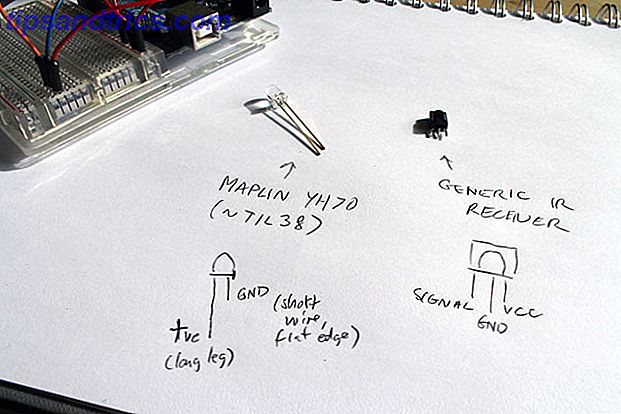Que ce soit à l'école secondaire ou au collège, vous êtes occupé. En plus de vous dépêcher pour les cours, vous emballez dans un emploi, la famille, les amis, les clubs, les sports, et plus encore. Donc, il est important de rester aussi organisé que possible, surtout avec votre travail scolaire.
Google Drive fournit un système simple et performant pour la gestion et le stockage des fichiers, ainsi que pour le partage et la collaboration. Avec ces trucs et astuces pratiques, vous pouvez commencer l'année scolaire à droite 6 Planificateurs personnalisés que vous pouvez facilement faire avec Google Drive 6 Planificateurs personnalisés, vous pouvez facilement faire avec Google Drive Utilisez Google Drive comme un outil de planification quotidienne. Prenez n'importe quelle partie de votre vie et vous pouvez créer votre propre planificateur personnalisé qui est imprimable et gratuit. Lire la suite .
Commencer avec des dossiers
Créer des dossiers
L'une des meilleures façons d'organiser Google Drive pour l'école consiste à créer un dossier pour chaque terme. Par exemple, vous pouvez créer un dossier nommé Lincoln High Fall 2016 ou State University Term 3. Ensuite, dans le dossier de termes applicable, créez un sous-dossier pour chaque classe, tel que Calcul, Corps humain, Nutrition ou Psychologie.

Pour aller plus loin, vous pouvez créer des dossiers supplémentaires dans les sous-dossiers de classe pour certains projets et affectations. Par exemple, au sein de Nutrition, vous pouvez créer des dossiers pour la semaine 1 et la semaine 2 ou un essai sur les ingrédients et les restaurants. Cette méthode structurée vous permet de rester facilement organisé et de trouver rapidement ce dont vous avez besoin.

Pour créer un nouveau dossier, cliquez sur Nouveau > Dossier ou cliquez avec le bouton droit et sélectionnez Nouveau dossier . De plus, gardez à l'esprit que tous les dossiers, sous-dossiers et fichiers contenus peuvent être visualisés en liste ou en format grille et peuvent également être triés par nom, date de modification ou date d'ouverture. Cette flexibilité vous permet de visualiser votre disque exactement comme vous le souhaitez.

Dossiers à colorier
Une fois que vous avez créé vos dossiers et sous-dossiers, leur attribuer des noms sensés est évident. Google Drive vous permet également d'attribuer des couleurs à vos sous-dossiers. Associer une couleur à la classe et l'assigner au sous-dossier vous permet de localiser les éléments en un coup d'œil et lorsque vous êtes pressé. Pour attribuer une couleur, cliquez avec le bouton droit sur le dossier, placez votre souris sur Changer la couleur, puis choisissez votre couleur.

Travailler avec des fichiers
Télécharger des fichiers
Vous pouvez télécharger et enregistrer divers types de documents et de supports dans Google Drive. Des documents PDF et texte aux images et fichiers audio, vous êtes couvert avec les types les plus courants. Accédez au dossier ou au sous-dossier dans lequel vous souhaitez télécharger le fichier. Sélectionnez ensuite Nouveau > Téléchargement de fichier ou cliquez avec le bouton droit sur un emplacement vide du dossier et choisissez Télécharger des fichiers dans le menu contextuel. Ensuite, naviguez jusqu'à l'emplacement du fichier et cliquez sur Ouvrir .

Déplacer des fichiers
Si vous commencez à enregistrer des fichiers et des images avant de créer les dossiers et les sous-dossiers, il existe un moyen simple de déplacer ces éléments pour assurer la fluidité de votre organisation. Vous pouvez sélectionner plusieurs fichiers à la fois en les faisant glisser ou en maintenant la touche Ctrl enfoncée lorsque vous cliquez sur chacun d'eux. Ensuite, faites simplement glisser et déposez-les dans le dossier ou le sous-dossier approprié.

Vous pouvez également sélectionner l'élément et choisir Déplacer vers dans le menu contextuel. Ensuite, avancez ou reculez pour choisir votre dossier.
Créer des fichiers
Un autre excellent moyen de rester organisé pour l'école avec Google Drive est de créer vos fichiers avec les fonctionnalités de Google. Ceci est particulièrement utile si vous ne possédez pas de logiciel tel que Microsoft Office ou les applications iWork d'Apple. Cliquez simplement sur Nouveau, puis choisissez votre application.

Google propose des documents tels que Docs, Sheets, Slides, Forms, Drawings et My Maps, qui peuvent tous être créés, modifiés et partagés depuis Google Drive. Si vous souhaitez télécharger un fichier Le seul guide Google Disque, vous aurez toujours besoin de lire Le seul guide Google Disque, vous aurez jamais besoin de lire Google Drive est la combinaison parfaite d'outils de stockage de fichiers en ligne et de gestion de documents. Nous expliquons comment utiliser au mieux Google Drive en mode hors connexion et en mode autonome, en collaboration avec d'autres utilisateurs. En savoir plus que vous avez créé avec l'une de ces applications Google, vous pouvez également utiliser une variété de formats courants.

Ainsi, si vous devez créer une présentation Microsoft PowerPoint pour une classe, par exemple, un document Google Slides peut être téléchargé en tant que fichier .pptx pour PowerPoint.
Partage et collaboration
Beaucoup d'enseignants et de professeurs assignent des projets de groupe pour leurs classes. Pour beaucoup d'étudiants, ce sont des tâches stressantes. Toutefois, avec les fonctionnalités de partage et de collaboration de Google Drive, vous pouvez contribuer à réduire ce stress en organisant le projet, en restant à jour et en vous associant facilement à vos camarades de classe.
Partage de dossiers
Il se peut que vous ne souhaitiez pas souvent partager un dossier entier. Cependant, pour les projets de groupe, c'est une excellente façon d'organiser la mission. Par exemple, si vous avez un projet de groupe pour votre classe Nutrition, vous pouvez créer un dossier dans ce sous-dossier de classe spécifiquement pour le projet.
Pour partager un dossier, sélectionnez-le, puis cliquez sur l'icône Partager dans la barre de navigation supérieure ou cliquez avec le bouton droit sur le dossier et choisissez Partager . Vous pouvez ensuite récupérer le lien partageable et l'envoyer à vos camarades de classe ou entrer leurs adresses e-mail pour qu'elles leur soient directement envoyées. La fonctionnalité comprend également des options pour ceux que vous invitez à pouvoir modifier ou afficher uniquement le dossier.

Partage de fichiers
Pour les moments où un projet de groupe n'implique qu'un seul fichier plutôt qu'un dossier entier, les options de partage sont tout aussi simples et s'accompagnent de fonctionnalités de collaboration extrêmement pratiques. Pour partager un certain fichier 10 Conseils pour gérer des fichiers partagés sur Google Drive 10 Astuces pour gérer des fichiers partagés sur Google Drive Utilisez Google Drive au-delà d'un système de stockage de fichiers avec les nombreux conseils et astuces qu'il offre pour une collaboration en temps réel. Voici dix conseils pour vous aider à gérer vos fichiers sur Google Drive. En savoir plus, les actions sont les mêmes que le partage d'un dossier. Vous pouvez utiliser le bouton Partager ou cliquer avec le bouton droit de la souris et utiliser le menu contextuel.

Collaborer avec des commentaires
Avec les fichiers, vous avez une option de partage supplémentaire au-delà de la capacité de vos camarades de modifier ou d'afficher. Vous pouvez choisir d'autoriser leurs commentaires sur les documents. Ceci est particulièrement utile pour la collaboration Comment collaborer facilement sur Google Drive avec l'annotation en ligne Comment collaborer facilement sur Google Drive avec l'annotation en ligne Il existe des applications Web d'annotation spécialisées qui s'intègrent à Google Drive et facilitent la communication avec d'autres personnes. Nous examinons les meilleurs outils d'annotation pour Google Drive. Lire la suite parce que les commentaires sont contenus directement dans le document, sont traçables, et peuvent inclure des notifications; tout en sélectionnant le bouton Commentaires dans le document. Cette fonctionnalité fournit une méthode de collaboration fluide et organisée.

Trucs et astuces supplémentaires
La barre latérale Afficher les détails
Cet outil pratique vous tient au courant avec tous les détails et activités pour les éléments de votre disque. Cliquez simplement sur le bouton Afficher les détails dans la barre de navigation supérieure. Vous pouvez alors voir rapidement les détails, y compris la date de modification, l'emplacement s'il s'agit d'un fichier et qui l'a modifié en dernier, ainsi que l'activité la plus récente.

Raccourcis clavier
Pour effectuer rapidement des actions telles que le déplacement dans votre lecteur, la création de fichiers et le passage à d'autres emplacements, Google Drive propose de nombreux raccourcis clavier. Vous pouvez y accéder en cliquant sur le bouton Paramètres dans la barre de navigation supérieure, puis en sélectionnant Raccourcis clavier . Il existe également un lien permettant d'afficher tous les raccourcis disponibles dans le centre d'aide. L'utilisation de ceux-ci peut vous aider à passer à travers votre lecteur et effectuer diverses actions sans votre souris.

Application mobile
Que vous soyez au lycée ou au collège, vous êtes toujours en déplacement, alors avoir Google Drive sur votre appareil mobile est super pratique. Accédez aux dossiers et fichiers, affichez l'activité sur les éléments et partagez-les avec d'autres utilisateurs directement depuis l'application. Il est disponible gratuitement sur Android et iOS, donc quand vous êtes dehors, vos fichiers et projets sont toujours à portée de main.

Extensions du navigateur
Lorsque vous effectuez des recherches en ligne, des extensions de navigateur pratiques peuvent vous aider. 15 Extensions Chrome essentielles pour Google Drive 15 Extensions Chrome essentielles pour Google Drive Vous avez probablement un tas de fichiers sur Google Drive - et vous allez adorer ces extensions. applications pour faire une meilleure utilisation de votre espace disque et les fichiers que vous y gardez. En savoir plus, vous enregistrez et affichez les éléments de vos cours. Il existe des modules complémentaires pour Firefox et Chrome qui facilitent l'acquisition de ce fichier ou de cette image dès que vous le remarquez. Certaines extensions, comme GDrive Panel pour Firefox (voir ci-dessous) ouvriront votre Google Drive en un clic.

L'application de bureau
Si vous préférez que Google Drive soit installé directement sur votre ordinateur, vous pouvez le télécharger sur les ordinateurs Mac et Windows. Grâce à la synchronisation entre l'application Web, les appareils mobiles et l'application de bureau, vos éléments scolaires importants ne sont jamais éloignés d'un simple clic ou d'un simple toucher.

La fonction de recherche
Si vous ne parvenez jamais à trouver un dossier ou un fichier dans Google Drive, le champ de recherche situé en haut de l'écran peut vous aider. Tapez un mot-clé et optionnellement choisissez un type pour rechercher votre lecteur 7 Google Drive Conseils de recherche pour vous aider à trouver quelque chose 7 Google Drive Conseils de recherche pour vous aider à trouver quelque chose Votre Google Drive est un gâchis? Trouvez tout plus facile avec notre aide. Les opérateurs de recherche de Google peuvent trouver presque n'importe quoi, y compris du texte en images (OCR) ou des photos basées sur le contenu, par exemple votre chien. Lire la suite . Vous trouverez votre article perdu en un rien de temps.

Préparez-vous pour la cloche
Quand il s'agit de rester organisé pendant l'année scolaire, éliminez une partie du stress en utilisant un outil complet comme Google Drive Comment organiser votre Google Drive comme un pro Comment organiser votre Google Drive comme un pro Les plus grands avantages de Google Drive sont ses fonctionnalités de recherche avancée. Ils peuvent vous aider à trier et organiser vos fichiers et vous trouverez toujours ce dont vous avez besoin! Lire la suite . Il est facilement accessible depuis n'importe où, permet la création de fichiers, offre des options de partage et de collaboration pratiques, se synchronise entre les appareils et les plates-formes et fournit un système simple de gestion et de stockage des fichiers. Et s'il vous manque une fonctionnalité spécifique, il y a de fortes chances qu'un outil se connecte à Google Drive. Google Drive rend Google Drive absolument génial grâce à ces outils. Google Drive est absolument génial avec ces outils. Et vous pouvez considérablement étendre son potentiel avec des outils tiers. Ici, nous avons compilé certains des meilleurs outils qui se connectent à Google Drive. Lire la suite .
Utilisez-vous Google Drive pour l'école et avez-vous des astuces pratiques? S'il vous plaît partagez vos suggestions dans les commentaires ci-dessous!